共有フォルダに接続する
!市販のセキュリティソフトをお使いの場合は、共有フォルダにアクセスするために、セキュリティソフトの設定変更が必要な場合があります。詳細については、Windowsホストのスタートボタンをクリックし、[すべてのプログラム]にある[超漢字V]プログラムグループから[マニュアル] - [セキュリティソフトの設定]にある情報を参照してください。なお、最新の情報につきましては、「セキュリティソフトの設定」をご参照ください。
1≫あらかじめ Windows ホストの共有フォルダを共有設定にしておきます。
†共有設定にする方法の詳細は、Windowsホストのスタートボタンをクリックし、[すべてのプログラム]にある[超漢字V]プログラムグループから[マニュアル] - [操作ガイド(PDF)]を参照してください。
2≫[小物]メニューの[共有フォルダ参照]を選びます。
共有フォルダ参照小物のウィンドウが現れます。
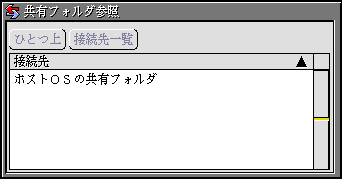
3≫[ホストOSの共有フォルダ]の行をダブルクリックします。
Windows ホストのフォルダのうち、共有設定になっているフォルダの一覧が現れます。
†共有フォルダとコメントの境界を左右にドラッグして、それぞれの幅を変えられます。
†共有フォルダ、およびコメントと書かれている部分をクリックすることにより、その項目でソートできます。クリックするごとに、昇順(▲)、降順(▼)が切り替わります。
†[ひとつ上]、 および[接続先一覧]スイッチで、はじめの画面に戻ります。
4≫アクセスしたいフォルダの名前をダブルクリックします。
フォルダの内容が現れます。

†名前、種別、更新日時、およびサイズの境界を左右にドラッグして、それぞれの幅を変えられます。
†名前、種別、更新日時、およびサイズと書かれている部分をクリックすることにより、その項目でソソートできます。クリックするごとに、昇順(▲)、降順(▼)が切り替わります。
†[ひとつ上]スイッチで、共有フォルダ参照の状態に戻ります。
†[接続先一覧]スイッチで、はじめの画面に戻ります。
前のページへ共有フォルダ参照とは? 次のページへ実身→共有フォルダの変換